文档适用产品型号:R6300
R6300 无线路由器,可以配置在桥接模式下使用。要配置路由器工作在桥模式下,您需要使用两台R6300路由器,分别配置为路由器和桥。

千兆无线连接专门为您的家庭娱乐中心而设计,安装第一台R6300路由器,然后设置放置在家庭娱乐中心附近的第二台R6300为桥,并通过以太网线连接您的智能电视,DVR,游戏控制台或Blu-ray®播放器。 R6300桥以802.11ac无线网络连接速度,使您的家庭娱乐中心能够以千兆Wi-Fi连接到您的R6300路由器。
使用R6300路由器桥模式的优点:
- 使您能够充分利用当前设备的千兆的速度。
- 使用千兆速度的应用,如视频和游戏,把它们存放到您的家庭娱乐中心,读取更为流畅。
- R6300桥可以使用千兆以太网电缆连接多台终端设备,如NEOTV的智能电视,蓝光播放器,游戏机。
- R6300桥无线连接到R6300路由器可达到千兆无线网络连接的速度。
如何设置R6300路由器桥模式
确保作为基站的R6300路由器已开启,并能够连接无线设备。并注意核实基站路由器下列参数的信息:SSID,安全模式,无线密码,工作频段(2.4 GHz或5 GHz的),在下文R6300桥设置的步骤5中需要准确填写。
- PC通过网线连接到第二台R6300的局域网端口之一,本地连接设置为自动获取IP地址。
- 在浏览器的地址栏上键入routerlogin.net,登录第二台R6300路由器。
- 进入到“高级”选项卡>高级设置,然后单击“无线设置”。
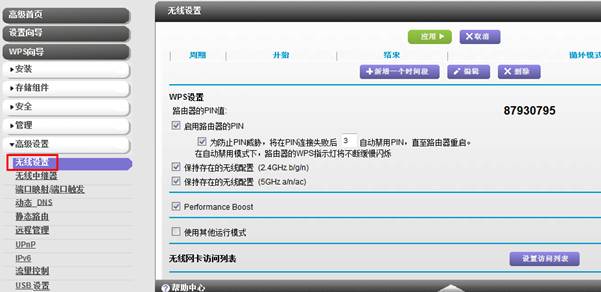
- 单击“使用其他运行模式”,选择“启用桥模式”。
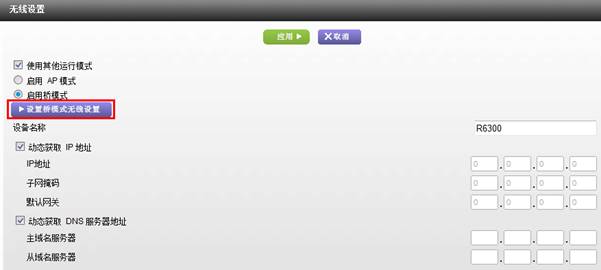
- 单击“设置桥模式无线设置”,在弹出的窗口中配置以下项目。
- 单击下拉菜单中选择要连接到的路由器的无线网络频段(2.4 GHz或5 GHz)。请选择5GHz频段中的802.11ac模式设置。
- 键入基站路由器的无线网络名称(SSID)。
- 选择与基站路由器相同的安全选项。
- 输入与基站路由器相同的密码。
- 单击“应用”。
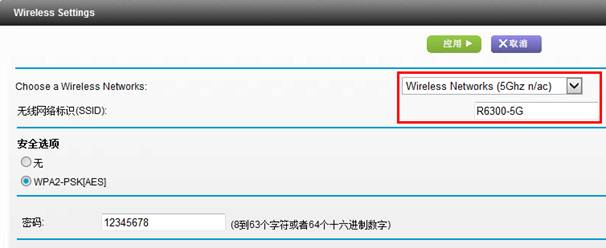
- “无线设置”屏幕上,单击“应用”。
至此,您已经完成了R6300桥模式设置, R6300路由器将重新启动并在几分钟之内连接到基站路由器。
|
序号 no. |
日期 date |
作者 author |
摘要 summary |
|
1 |
2012-1-28 |
Jing.Gu |
文档创建 |
